
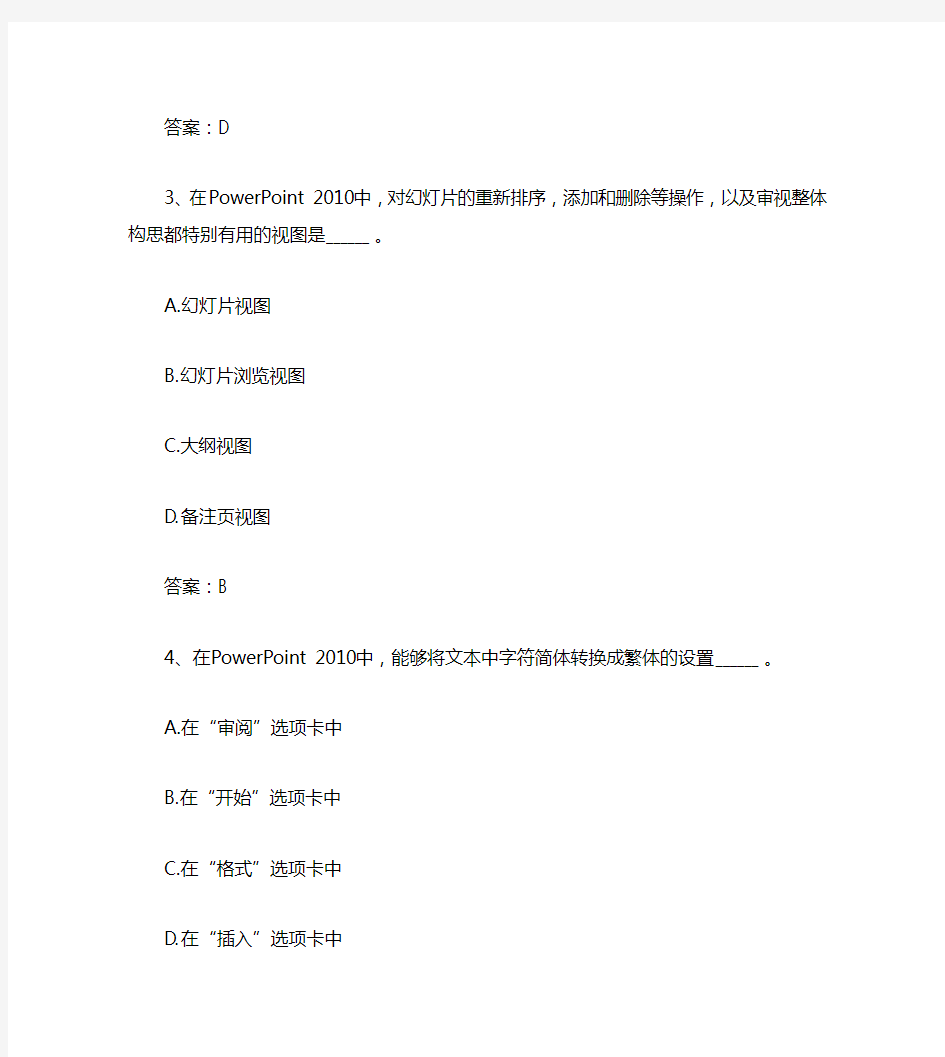
单选题:
1、PowerPoint 2010演示文稿文件的扩展名是______。
A.ppsx
B.pptx
C.ppt
D.pps
答案:B
2、在PowerPoint 2010 幻灯片中,直接插入*.swf格式Flash动画文件的方法是______。
A.“插入”选项卡中的“对象”命令
B.设置按钮的动作
C.设置文字的超链接
D.“插入”选项卡中的“视频”命令,选择“文件中的视频”
答案:D
3、在PowerPoint 2010中,对幻灯片的重新排序,添加和删除等操作,以及审视整体构思都特别有用的视图是______。
A.幻灯片视图
B.幻灯片浏览视图
C.大纲视图
D.备注页视图
答案:B
4、在PowerPoint 2010中,能够将文本中字符简体转换成繁体的设置______。
A.在“审阅”选项卡中
B.在“开始”选项卡中
C.在“格式”选项卡中
D.在“插入”选项卡中
答案:A
5、如果要从第2张幻灯片跳转到第8张幻灯片,应使用“幻灯片放映”选项卡中的______。
A.排练计时
B.广播幻灯片
C.录制幻灯片演示
D.自定义幻灯片放映
答案:D
6、在PowerPoint中,停止幻灯片播放的快捷键是______。
A.Enter
B.Shift
C.Esc
答案:C
7、在PowerPoint 2010“文件”选项卡中的“新建”命令的功能是建立______。
A.一个新演示文稿
B.插入一张新幻灯片
C.一个新超链接
D.一个新备注
答案:A
8、在PowerPoint浏览视图下,按住Ctrl键并拖动某幻灯片,完成的操作是______。
A.移动幻灯片
B.删除幻灯片
C.复制幻灯片
D.隐藏幻灯片
答案:C
9、在PowerPoint 2010中,设置幻灯片背景格式的填充选项中包含______。
A.字体﹑字号﹑颜色﹑风格
B.设计模板﹑幻灯片版式
C.纯色﹑渐变﹑图片和纹理﹑图案
D.亮度﹑对比度和饱和度
答案:C
10、对于幻灯片中文本框内的文字,设置项目符号可以采用______。
A.“格式”选项卡中的“编辑”按钮
B.“开始”选项卡中的“项目符号”按钮
C.“格式”选项卡中的“项目符号”按钮
D.“插入”选项卡中的“符号”按钮
答案:B
11、演示文稿中,超链接中所链接的目标可以是______。
A.计算机硬盘中的可执行文件
B.其他幻灯片文件
C.同一演示文稿的某一张幻灯片
D.以上都可以
答案:D
12、在PowerPoint 2010中,要设置幻灯片循环放映,应使用的选项卡是______。
A.开始
B.视图
C.幻灯片放映
答案:C
13、PowerPoint 2010中,要方便地隐藏某张幻灯片,应使用 ______。
A.选择“开始”选项卡中的“隐藏幻灯片”命令项
B.选择“插入”选项卡中的“隐藏幻灯片”命令项
C.左键单击该幻灯片,选择“隐藏幻灯片”
D.右键单击该幻灯片,选择“隐藏幻灯片”
答案:D
14、PowerPoint中选择了某种“设计模板”,幻灯片原来的背景是否显示______。
A.可以选择
B.不能选择
C.不能忽略模板
D.不改变
答案:A
15、如果要从一张幻灯片“溶解”到下一张幻灯片,应使用______选项卡进行设置。
A.动作设置
B.切换
C.幻灯片放映
D.自定义动画
答案:B
16、PowerPoint幻灯片浏览视图中,若要选择多个不连续的幻灯片,在单击选定幻灯片前应该按住______。
A.Shift键
B.Alt键
C.Ctrl键
D.Enter键
答案:C
17、在PowerPoint中, 若需将幻灯片从打印机输出, 可以用下列快捷键 ______。
A.Shift + P
B.Shift + L
C.Ctrl + P
D.Alt + P
答案:C
18、在幻灯片中插入声音元素,幻灯片播放时______。
A.用鼠标单击声音图标,才能开始播放
B.只能在有声音图标的幻灯片中播放,不能跨幻灯片连续播放
C.只能连续播放声音,中途不能停止
D.可以按需要灵活设置声音元素的播放
答案:D
19、在PowerPoint 2010中,需要在幻灯片中同时移动多个对象时______。
A.只能以英寸为单位移动这些对象
B.一次只能移动一个对象
C.可以将这些对象编组,把它们视为一个整体
D.修改演示文稿中各个幻灯片的布局
答案:C
20、下面关于插入图片﹑文字﹑自选图形等对象的操作描述,正确的是______。
A.在幻灯片中插入的所有对象,均不能够组合
B.在幻灯片中插入的对象如果有重叠,可以通过“叠放次序”调整显示次序
C.在幻灯片的备注页视图中无法绘制自选图形
D.若选择了“标题幻灯片”的版式,则不可以向其中插入图片或图形
答案:B
21、幻灯片母版设置,可以起到的作用是______。
A.设置幻灯片的放映方式
B.定义幻灯片的打印页面设置
C.设置幻灯片的片间切换
D.统一设置整套幻灯片的标志图片或多媒体元素
答案:D
22、若要在幻灯片中插入垂直文本,应选择的选项是______。
A.“开始”选项卡中的“文本框”按钮
B.“审阅”选项卡中的“文本框”按钮
C.“格式”选项卡中的“文本框”按钮
D.“插入”选项卡中的“文本框”按钮
答案:D
23、PowerPoint放映过程中,启动屏幕画笔的方法是______。
A.Shift+X
B.Esc
C.Alt+E
D.Ctrl+P
答案:D
24、在PowerPoint 2010中,格式刷位于______选项卡中。
A.开始
B.设计
C.切换
D.审阅
答案:A
25、PowerPoint 2010中,进入幻灯片母版的方法是______。
A.选择“开始”选项卡中的“母版视图”组中的“幻灯片母版”命令
B.选择“视图”选项卡中的“母版视图”组中的“幻灯片母版”命令
C.按住Shift键的同时,再单击“普通视图”按钮
D.按住Shift键的同时,再单击“幻灯片浏览视图”按钮
答案:B
26、对幻灯片进行“排练计时”的设置,其主要的作用是______。
A.预置幻灯片播放时的动画效果
B.预置幻灯片播放时的放映方式
C.预置幻灯片的播放次序
D.预置幻灯片放映的时间控制
答案:D
27、设置背景时,若使所选择的背景仅适用于当前所选择的幻灯片,应该按______。
A.“全部应用”按钮
B.“关闭”按钮
C.“取消”按钮
D.“重置背景”按钮
答案:B
28、若要把幻灯片的设计模板,设置为“行云流水”,应进行的一组操作是______。
A.“幻灯片放映”→“自定义动画”→行云流水
B.“动画”→“幻灯片设计”→行云流水
C.“插入”→“图片”→行云流水
D.“设计”→“主题”→行云流水
答案:D
29、若使幻灯片播放时,从“盒状展开”效果变换到下一张幻灯片,需要设置______。
A.自定义动画
B.放映方式
C.幻灯片切换
D.自定义放映
答案:C
30、将编辑好的幻灯片保存到Web,需要进行的操作是______。
A.“文件”选项卡中,在“保存并发送”选项中选择
B.直接保存幻灯片文件
C.超级链接幻灯片文件
D.需要在制作网页的软件中重新制作
答案:A
31、PowerPoint 2010中,可实现幻灯片中文本替换的快捷键是______。
A.Ctrl+H
B.Shift+H
C.Ctrl+Shift+H
D.Ctrl + F
答案:A
32、PowerPoint 2010中主要的编辑视图是______。
A.幻灯片浏览视图
B.普通视图
C.幻灯片阅读视图
D.备注页视图
答案:B
33、在PowerPoint 2010环境中,插入一张新幻灯片的快捷键是______。
A.Ctrl+N
B.Ctrl+M
C.Alt+N
D.Alt+M
答案:B
34、PowerPoint2010 编辑幻灯片中插入的图表时,单击图表工具,可以设置________.
A.动画、审阅
B.图表的设计或布局
C.设计、切换
D.幻灯片放映
答案:B
35、PowerPoint 2010演示文稿文件中插入表格使用的选项卡是______。
A.开始
B.插入
C.设计
D.动画
答案:B
36、PowerPoint2010中“幻灯片放映”,选择录制幻灯片演示,可以设置________.
A.幻灯片动画
B.幻灯片的设计
C.录制幻灯片的旁白解说
D.幻灯片的切换
答案:C
37、PowerPoint中,插入一张新幻灯片的快捷键是______。
A.Ctrl+M
B.Ctrl+N
C.Alt+N
D.Alt+M
答案:A
38、设置PowerPoint中文字的颜色及效果,可以使用______。
A.格式
B.设计
C.视图
D.“开始”选项卡的字体设置按钮
答案:D
39、放映当前幻灯片的快捷键是 ______。
A.F6
B.Shift+F6
C.F5
D.Shift+F5
答案:D
40、更改当前幻灯片设计模板的方法是______。
A.选择“设计”选项卡中的各种“幻灯片设计”选项
B.选择“视图”选项卡中的“幻灯片版式”命令
C.选择“审阅”选项卡中的“幻灯片设计”命令
D.选择“切换”选项卡中的“幻灯片版式”命令
答案:A
操作题:
1、打开考生文件夹下的文件exam1.pptx,并按要求完成以下操作:
在幻灯片选项卡中第1张幻灯片后插入一张只有标题的新幻灯片,并把第1张幻灯片的标题文字复制到新幻灯片标题中,再删除第1张幻灯片。
完成以上操作后,将该文件以原文件名保存在考生文件夹下。
2、打开考生文件夹下的文件exam2.pptx,并按要求完成以下操作:
(1)在第2张幻灯片中插入考生文件夹下的声音文件sound.wav(并设置为“自动播放”);(2)设置声音播放时图标隐藏。
完成以上操作后,将该文件以原文件名保存在考生文件夹下。
3、打开考生文件夹下的文件exam4.pptx,并按要求完成以下操作:
(1)第一张幻灯片中插入艺术字:“PowerPoint2010演示文稿”,黑体、字体大小为32磅、加粗;
(2)设置艺术字的形状格式,三维旋转 X、Y、Z方向各旋转20度。
完成以上操作后,将该文件以原文件名保存在考生文件夹下。
4、打开考生文件夹下的文件exam10.pptx,并按要求完成以下操作:
(1)在演示文稿的第2张幻灯片中插入考生文件夹下的Picture1.JPG图片;
(2)设置图片尺寸为高度与宽度皆为5厘米(取消锁定纵横比);
(3)设置该图片的动画效果为“单击时、自右侧、慢速、飞入”。
完成以上操作后,将该文件以原文件名保存在考生文件夹下。
5、打开考生文件夹下的文件exam5.pptx,并按要求完成以下操作:
(1)在第1张幻灯片前制作2张幻灯片,将制作的第1张幻灯片版式设置成“标题和竖排文字”;(2)制作的第2张幻灯片使用“空白”版式,使用垂直文本框输入文字“垂直文本编辑操作”。完成以上操作后,将该文件以原文件名保存在考生文件夹下。
6、打开考生文件夹下的文件exam3.pptx,并按要求完成以下操作:
(1)幻灯片中插入“六边形”的基本形状;
(2)并在图形上添加文字“动画播放”。
完成以上操作后,将该文件以原文件名保存在考生文件夹下。
7、打开考生文件夹下的文件exam7.pptx,并按要求完成以下操作:
(1)在第2张幻灯片中插入3行5列的表格;
(2)将表格中第1行合并单元格;
(3)设置表格外边框线为3磅红色单线。
完成以上操作后,将该文件以原文件名保存在考生文件夹下。
8、打开考生文件夹下的文件exam9.pptx,并按要求完成以下操作:
(1)在第1张幻灯片中插入考生文件夹下的影片文件move2.wmv,并设置影片自动播放;
(2)将全部幻灯片背景设置为“白色大理石”效果。
完成以上操作后,将该文件以原文件名保存在考生文件夹下。
9、打开考生文件夹下的文件exam8.pptx,并按要求完成以下操作:
(1)在第2张幻灯片中插入形状中的“五角星”,填充效果为“红色、中心辐射”;(2)复制图形成为横向排列的3个“五角星”;
(3)3个“五角星”均设置动画效果为底部“飞入”效果。
完成以上操作后,将该文件以原文件名保存在考生文件夹下。
10、打开考生文件夹下的文件exam11.pptx,并按要求完成以下操作:
(1)将演示文稿中的第3张幻灯片背景效果设为渐变预置的“红日西斜”;
(2)第4张幻灯片背景效果设为“鱼类化石”纹理。
完成以上操作后,将该文件以原文件名保存在考生文件夹下。
《演示文稿的美化》教案 《演示文稿的美化》教案 一、教学目标 (1)知识与技能:1.学会使用设计模板2.掌握配色方案的使用方法3.了解自选图形的应用 (2)过程与方法:通过学生自主研究与合作探究,培养学生的合作精神和探究精神。 (3)情感态度与价值观:通过对演示文稿的美化,使学生理解统一协调的风格在美学上的意义,培养审美情趣,初步形成“形式为内容服务”的全局观念。 二、教学重点与难点: 重点:1.学会使用设计模板2.掌握配色方案的使用方法3.了解自选图形的应用 难点:理解统一协调的风格在美学上的意义,形成“形式为内容服务”的全局观念。 三、教学方法:任务驱动法、讲授法、演示法、问答法、自主探究学习法 四、教学过程: 1、引入: 上节课我们学习了制作标题,有两种方法:艺术字和文本框。其中,艺术字属于对文字的美化,这节课我们要学习的是对演示文稿的美化。
2、新课授课: 同学们都看过漫画,有没有注意到漫画中的人物的心理活动或者他们说的话都会用一种特殊的图形进行标注,这种工具在演示文稿中叫做自选图形。讲述添加自选图形的方法并演示。提出疑问:图形中没有光标,我们该怎样添加文字。讲述添加文字的操作步骤并演示。 学生观察第二张幻灯片,发现问题,提出疑问:为什么看不清正文内容。教师解答:由于文本框的填充颜色是蓝色,文字的颜色是淡黄色的,填充颜色过深,改过了原有的字体颜色,因此看不清内容了。教师介绍怎样使用配色方案来解决这个问题并演示。 放映整个演示文稿,请同学们在观看中找出所有幻灯片中都存在的问题,问题是没有背景。教师介绍背景设置的不同方案。 最后,介绍设计模板,包括字体、配色方案、背景的设计和填充等的内容。讲述在美化演示文稿过程中需要注意的地方和一般规则。 3、巩固练习: 教师统一发送一份未完成美化的演示文稿,学生上机操作,对演示文稿进行美化设计,从艺术字、配色方案、背景的设计和填充以及设计模板等方面进行美化设计。
第3课美化演示文稿(一) 给《寻隐者不遇》配图 ■教材分析 本部分内容的学习是在学生已经初识WPS演示并学会了初步的编辑演示文稿的基础上进行的。 ■学情分析 学生对于WPS演示已经有了一定的了解,例如,已经认识了WPS演示窗口、学会制作标题幻灯片、保存WPS演示文件、关闭WPS演示等以及如何插入新幻灯片、文本框和艺术字。本节课在此基础上让学生进一步学习如何插入图片以及图片“快速工具栏”和文本工具栏的使用。 ■教学目标 1.知识与技能 (1)学会插入图片并会编辑图片和使用截屏工具。(2)掌握图片“快速工具栏”和文本工具栏的使用方法。 2.过程与方法 进一步领会利用知识迁移学习新的知识,在对比中学会学习,提高自学能力。3.情感态度与价值观 提高学生的学习兴趣与审美能力,掌握一定的学习方法,树立学习信心,体会到合作学习的乐趣。 4.行为与创新
制作出内容丰富的幻灯片。。 ■教学重点与难点 1.教学重点 插入图片以及图片“快速工具栏”和文本工具栏的使用。 2.教学难点 合理编辑图片和文本。 ■教学方法与手段 采用任务驱动教学法,让学生在任务的牵引下自主解决学习内容,通过多媒体网络教室丰富师生互动交流方式,提高课堂教学效率。 ■课前准备 教学课件、教室用演示文稿。 ■教学过程 一、创设情境,揭示课题 在上节课的学习中,我们制作了“寻隐者不遇”这首诗歌的演示文稿,如何给它配上美丽的图呢?并播放教师自己制作的图文并茂的演示文稿给学生观看,激发学生的学习热情。 二、任务驱动 教师与学生活动 在上节课的学习中,我们制作了“寻隐者不遇”这首诗歌的演示文稿,如何给它配上美丽的图呢? (1)学生自主操作;(2)组内交流;(3)质疑反馈;(4)总结概括。 我们可以通过双击“我的电脑”中“寻隐者不遇.pptx”文件,一个演示文稿中
演示文稿设计模板 篇一:在PowerPoint20XX中自定义 在PowerPoint20XX中自定义 在PowerPoint20XX中,用户可以借助演示文稿模版快速创建标准化的演示文稿。当然,用户也可以自定义演示文稿模版,以方便自己的使用。操作步骤如下所述。第1步,运行PowerPoint20XX,建立新的空白演示文稿,并设置背景、版式、字体等参数。 第2步,完成设置后,依次单击“文件”→“保存”菜单命令,打开“另存为”对话框。在该对话框中指定保存位置并输入文件名。然后单击“保存类型”右侧的下拉三角按钮,在下拉菜单中单击“(*.pot)”选项。最后单击“保存”按钮即可,如图20XX040608所示。 图20XX040608 “保存”窗口 篇二:PPT自定义模板及使用 1、右键——新建——PPT演示文稿 2、进入模板页的xx页面 3、设置xx页背景色样式 4、设置自己习惯的样式:(说明:鼠标当前在那个区域则设置哪个区域的样式,如标题、文本、整个样式等) 5、保存设计的模板页样式
6、习惯保存在桌面 7、关闭模板页面的xx页,转到PPTxx页 7、使用模板:(右键——新建——PPT演示文稿:新建一个演示文稿,并添加一张幻灯片) 8、引用自己xx的模板页 9、找到自己存放模板页的路径,并引用 10、应用后新建PPT演示文稿样式与模板页相同,且可以选择模板页中存在的主题格式,默认为第一张主题格式 11、设置显示PPT演示文稿的页脚(时间、页脚注释、页数) 如下图: 篇三:ppt设计 PPT高级应用试题及操作步骤: 1、使用模板与配色方案 (1)将第一张页面设计模板设为Globe,其余页面的设计模板设为Ocean; 操作步骤:选择“格式”菜单中的“幻灯片设计”命令(或单击格式工具栏的“设计”按钮),这时,在屏幕右侧弹出“幻灯片设计”窗格,单击“设计模板”,鼠标指向“Ocean”设计模板,点右侧的下拉按钮,选择“应用于所有幻灯片”。选择第一张幻灯片,鼠标指向“Globe”设计模板,点右侧下拉按钮,选择“应用于所选幻灯片”。
美化演示文稿教案 文章来源于https://www.doczj.com/doc/ea11272414.html, 课题第5课美化演示文稿 教学目标 1.学会设置幻灯片的背景。 2.了解应用设计模板的方法。 3.应用设计模板制作演示文稿。 教学重点学会用多种方法设置幻灯片的背景。 应用设计模板制作演示文稿。 教学难点学会用多种方法设置幻灯片的背景。应用设计模板制作演示文稿。 教学准备计算机教室、演示用幻灯片(有背景的自我介绍) 教学过程 教学环节教师活动学生活动 设置幻灯片的背景 1.引子: 教师出示添加背景的幻灯片,和你的"自我介绍"比一比,谁的幻灯片漂亮? 2.教学提示: 你觉得漂亮在哪里? (添加了丰富的背景,让幻灯片变得更漂亮。) 今天我们一起来学习如何来美化自己的演示文稿。学生将教师的幻灯片同自己的进行比较。 学生进行评价并得出结论。 设置背景颜色 1.渗透讲解 [教师演示] 背景──可以由文字、动画、图片等组成,可以使用颜色、过渡效果、纹理效果、图案效
果等来设定背景的显示方式。 2.技能点拨 用"格式"菜单下的"背景"命令可以选择背景颜色。 讲解"应用"按钮和"全部应用"按钮的区别: "应用"按钮是应用于当前的幻灯片; "全部应用"按钮则是应用于全部幻灯片。学生自学,通过"其他颜色"按钮,尝试多种颜色来挑选最满意的背景。 自主探究"应用"按钮和"全部应用"按钮的区别。 设置幻灯片背景的填充效果 1.教学提示 如果我们在背景中添加填充效果,会让我们的幻灯片变得更加美观。 2.技能点拨 我们只需在"背景"对话框中的下拉列表中选择"填充效果",在打开的对话框中进行设置。 "过渡"选项卡可以对背景颜色设置单色、双色和预设的渐变效果。 3.教学演示 教师举"过渡"效果中的一例,进行示范,并选择一种"底纹式样"对渐变效果进行变形。 4.教学提示 学生还可以尝试另外三种方式──纹理、图案、图片(补充:利用"图片"选项卡,可以选择你的电脑中一张图片作为背景)。学生观察"填充效果"对话框。 学生观察教师的操作过程,激发自己动手操作的欲望。 学生练习设置背景的"过渡"效果,并根据书本中的介绍尝试另三种方式。 利用设计模板改变幻灯片的风格教学提示 对于"骆驼和羊的故事"这个演示文稿,我们可以设计模板来对它进行更快捷地美化。
4课美化演示文稿(二)教学设计 教学设计: 1. 一、导入 师:大家仔细看这个演示文稿和上节课我们做的有什么不同? 出示添加了声音和视频的演示文稿,2分钟 师提问:“刚才大家看到的演示文稿和我们以前一起制作的演示文稿比一比,有什么不同?” 生1:新幻灯片出来时有新的效果 师:这位同学观察的很仔细,但是关于这部分的内容呢,我们下节课讲幻灯片切换的时候再讲。 生2:幻灯片加入了声音 师:你有一双灵敏的耳朵 生3:幻灯片加入了视频 师:你有一双敏锐的眼睛 师:同学们观察的很仔细,看来大家都是认真观察的好孩子。大家想不想也做出这样的演示文稿? 生齐:想 二、尝试探索,自主学习。 师:今天我们就一起来学习第四课美化演示文稿(二) 师:请看大屏幕学习任务(一)任务一(参考课本14-15页)1.在第二张幻灯片中,单击插入音频按钮
2.选择歌曲“永恒的瞬间”插入演示文稿 3.裁剪音频,开始时间:00:30 结束时间 02:00.00 4.设置淡入淡出效果 淡入:01:00 淡出:02:00 5.设置'跨幻灯片播放' 至“8”页停止。 6.设置音频按钮“放映时隐藏”。 7.小组合作,各小组由组长带领一起完成任务吧! 师读 师:都明白了吗?那么我们开始吧! 师:下去指导,参与同学讨论。8分钟 找1生演示,让学生一边做一边说。2分钟(遇到问题及时解答) 学生有问题可以及时提出,老师解答。 师:还有其他问题吗? 师:看来大家都掌握了很好了,下面我们继续学习怎样插入视频,请看大屏幕任务(二) 1.在第11张幻灯片后,新建一个空白幻灯片,插入视频《大美临沂》 2.截取视频一个片段,1:00至1:30的视频。 3.设置幻灯片放映时全屏播放。 4.设置视频单击时播放。 5.参考课本16页自己完成任务二
《美化演示文稿》教案 顺德区云路小学麦洁明 教学目标 通过学习,知道如何为演示文稿设置背景、如何插入文本框、应用设计模板的方法,知道如何对幻灯片进行复制、删除等操作。 教学任务 1、如何新建为演示文稿排版,设置颜色,设置背景? 2、如何插入文本框? 3、如何应用设计模板? 4、如何对幻灯片进行复制、删除等操作? 教学方法 讲解、任务驱动式教学方法。 教学重点、难点 1、幻灯片排版要求 2、如何应用设计模板 教学过程 一、复习(5分钟) 讲解上节课作业:古诗朗读 二、新授:给幻灯片加背景(10分钟)
1、了解幻灯片的美化知识:幻灯片要让人看起来舒服,需要制作者将它进行美化,大家谈谈自己的意见: a、排版要求:上紧下松、与边缘有距离,文字和图片有疏有密,文字和背景形成色彩的对比 b、色彩要求:协调统一,让人的眼睛看上去比较舒服。 2、学习如何给幻灯片加背景?要求:背景:与前景相比,要浅淡。 学会选择单色、渐变色、图案、图形等方法来改变幻灯片的背景。 改变背景的方法如下: 3、打开同学们上次做的文件,添加背景色。 4、学习文本框的插入方法。 新授:在PPT中,文本的插入与Word有很大不同,Word中可直接插入,PPT中要插入在文本框里。让熟悉的同学上台找出文 本框,选择横向文本框,从文件接收柜里找出两首古诗,分别 插入在两个文本框里。 子夜吴歌 李白 长安一片月, 万户捣衣声。 秋风吹不尽, 总是玉关情。
何日平胡虏, 良人罢远征。 采莲曲 王昌龄 荷叶罗裙一色裁, 芙蓉向脸两边开。 乱入池中看不见, 闻歌始觉有人来。 5、学习如何应用设计模板 要做到使一个演示文稿的各个幻灯片之间显得协调一致,我们可以借用演示文稿的一项非常好用的功能,那就是应用设计模板。 方法一:对于已建立的演示文稿,在幻灯片的页面上单击鼠标右键,选择【应用设计模板(K)】,然后选择模板。 方法二:如果新建演示文稿,单击菜单【文件(F)】-【新建(N)】-【设计模板】,然后选择合适的设计模板。 6、学习如何复制、删除幻灯片、如何撤消操作?在下图方式下, 我们可以复制或者删除幻灯片。当我们做了误操作时,我们还要熟练使用撤消操作。
竭诚为您提供优质文档/双击可除 ppt幻灯片模板下载 篇一:一个非常好的幻灯片模板(免费下载) 一个非常好的幻灯片模板 转贴]答辩幻灯的制作体会 博士答辩刚刚结束,我花了2天(大部分时间在网上找图片等资料)制作的幻灯赢得了评委与同学们的高度好评。 现将有关体会总结如下,不正确的请大家提出批评意见。 一、幻灯总体设计: 1.篇幅:由于时间的限制,博士答辩一般应在70张左右,硕士在50张左右,除去封面和篇章标题页和致谢等无 内容页面,真正需要讲解的分别为60-65和45张左右。 2.封面:幻灯封面内容一般选择特征性图片,最好是校园风情照片,上面点缀欢迎词(可设置闪烁),图片也可制 作成反复播放的动画,用于等待答辩前播放。 3.母版:由于科学研究的严肃性,不同于市场推广,幻灯母版应选择深底浅字,office里面附带的母版太烂,实在体现不出你的水平,你最好自己设计一个或者到网上下载一个。
二、幻灯正文内容顺序: 可采用以下顺序进行陈述: 标题页:包括课题名称、研究生和导师姓名等内容,由于系学术性幻灯,字体和编排均应适当严肃,该页不宜花哨。 课题假设(hypothesis) 研究设计(designofthestudy或studydesign) 研究方案(studyprotocol) 第一部分:(每一部分中又包括目的、方法、结果、讨论和小结(summary)等内容。) 第n部分: 总结(conclusion): 研究意义与创新(importance>"图片",点击工具条上的"压缩图片"按钮即可。 另外,很多网上下载的图片往往需要复杂修改,你当然必须掌握photoshop等how(event)"class="t_tag">软件;作为高手,往往还需要自己制作部分重要的矢量图,需要掌握一种相关how(event)"class="t_tag">软件。 2.统计图表的制作:一般的图表在powpoint里面就可以搞定,需要标记标准差的直方图则需要在excel里进行编辑,复杂的统计图甚至需要在统计软件里搞定。 3.插入多媒体与动画:如果你像为你的幻灯添加动感,你还必须掌握插入多媒体(如avi)和动画(如swf)的方
演示文稿设置模板 篇一:在PowerPoint20XX中自定义演示文稿设计模板 在PowerPoint20XX中自定义演示文稿设计模板 在PowerPoint20XX中,用户可以借助演示文稿模版快速创建标准化的演示文稿。当然,用户也可以自定义演示文稿模版,以方便自己的使用。操作步骤如下所述。第1步,运行PowerPoint20XX,建立新的空白演示文稿,并设置背景、版式、字体等参数。 第2步,完成设置后,依次单击“文件”→“保存”菜单命令,打开“另存为”对话框。在该对话框中指定保存位置并输入文件名。然后单击“保存类型”右侧的下拉三角按钮,在下拉菜单中单击“演示文稿设计模板(*.pot)”选项。最后单击“保存”按钮即可,如图20XX040608所示。 图20XX040608 “保存”窗口 篇二:ppt中母版,模板,主题,版式之间的区别和联系? 模板是现成的样式(包括图片动画等),直接输入内容就可以使用了。 母版是自己设计模板的菜单项。 主题是给设置好的PPT更换颜色、背景等统一的内容。 版式指ppt内容在页面上的分布情况。 模版是别人设定好以后的ppt课件,你可以直接在设定
好的位置输入内容,其他不用更改。 母板则是由你自己设定的在每一页ppt上显示的固定内容,如ppt页码、作者、单位、徽标、固定词组等等。 一个完整专业的演示文稿,有很多地方需要统一进行设置:幻灯片中统一的内容、背景、配色和文字格式等等。这些统一应该使用演示文稿的母版、模板或主题进行设置。如何让他们协调有序呢? 母版加模板:共性与个性起舞 在ppt20XX 演示文稿设计中,除了每张幻灯片的制作外,最核心、最重要的就是母版的设计,因为它决定了演示文稿的一致风格和统一内容,甚至还是创建演示文稿模板和自定义主题的前提。ppt20XX的母版有两个最明显的改变:设置了“主母版”,并为每个版式单独设置“版式母版”(还可创建自定义的版式母版)。要把“主母版”看成演示文稿幻灯片共性设置的话,“版式母版”就是演示文稿幻灯片个性的设置。主母版设计 “主母版”能影响所有“版式母版”,如有统一的内容、图片、背景和格式,可直接在“主母版”中设置,其他“版式母版”会自动与之一致。 版式母版设计 包括标题版式、图表、文字幻灯片等,可单独控制配色、文字和格式。
《美化你的演示文稿》说课稿 富县初级中学陈霞霞 一、说教材 本课内容是西安交通大学出版社出版的《初中信息技术》七年级上册第二课《美化你的演示文稿》。教学内容主要是制作设计幻灯片背景、用自选图形和文本框制作幻灯片。本课是在学生初步掌握给幻灯片插入文本框和自选图形的基础上,围绕幻灯片中版式和背景制作进行教学,让演示文稿看起来更美观,从而增强作品的美感,提高作品的可读性和趣味性。 教学重点: 掌握制作幻灯片的一般过程。 教学难点: 如何自己设计美观、合理的幻灯片 教学目标 1、知识与技能 (1)掌握制作封面幻灯片的基本步骤及要求。 (2)掌握插入背景及文本框及其设置的基本步骤。 2、过程与方法 (1)学会设计自己的幻灯片背景。 (2)熟悉文本框及艺术字和背景使用的方法。 3、情感态度与价值观 通过学生亲自上机操作提高电脑操作水平并且激发学生学习的兴趣。在自主学习和交流学习过程中,提高学生的审美情趣。 二、说教法
在这节课中,我主要从激发学生的学习兴趣出发,以提高学生的信息处理能力为目的,培养学生的创新能力、自学能力、探索能力及动手能力,同时适时对学生进行一定的情感教育。主要采用演示法、讲解法、指导法,以任务驱动模式达到教学效果。在本节课中,情境导入,明确目标(3分钟左右)、任务驱动,自主探究,合作学习(25分钟左右),激发美感、自由创作(10分钟左右)课堂小结、课后作业(2分钟左右)。 三、说学法 1、尝试操作法 让学生在旧知识的基础上先尝试练习,在尝试的过程中指导学生自学,在此基础上教师再进行讲解。这样有利于培养学生的自学能力和探索精神、促进学生的智力发展;还可以提高课堂教学效率和减轻学生负担,提高教学质量。 2、互帮互助法 学生在教师的指导下带着任务通过小组合作,实际操作,探究学习等方式,逐步完成任务,使学生在完成任务的过程中不知不觉地实现知识的传递、迁移和融合。根据学生个体差异,我采用“小组负责制”,每六个学生为一组,组长负责解答本组学生的质疑,这样不但能减轻教师的负担,还能做到学生有问题可以及时得到解决,发挥学生的团结互助精神。 四、说教学过程 (一)对比分析,激发兴趣 展示一份演示文稿,让同学们找出他们的不足之处,说出该如何改进。让学生明白对演示文稿进行修饰的必要性。学生观赏教师所给的演示文稿,并分析应从哪些方面对演示文稿进行修饰。 设计意图:此环节设计的目的是通过学生的思考,并利用学生对美好事物的向往,创设一个“美”的情境,激发学生的学习兴趣和探索欲望,使学生在美中学、乐中学,
《演示文稿的修饰和美化》说课稿 《演示文稿的修饰和美化》说课稿 一、教材分析: 根据《上海市中小学信息科技课程标准》,信息科技课程宗旨是将信息技术运用于学生的学习和生活,利用信息技术解决生活学习中的相关问题,是信息能力的延升。本教材是以项目活动作为学生能力培养的载体。项目活动的内容应符合学生兴趣。项目活动的主题可能适当开放,可以根据学习环境创设项目活动内容,全面渗透德育教育。我们现在使用的教材是华师大版《初中信息科技》(试用本),这本教材是以知识技术和项目活动学习为主线。 1、教材内容与地位 本课时是华师大版《初中信息科技》第二册第三单元多媒体演示文稿制作的第二课时,我们结合机房实际及学生小学阶段的所学信息技术的实际情况,选用“PowerPoint2003”作为演示文稿的制作工具。PowerPoint2003是一个重要软件,它可以将文字、图像、声音、动画等多种媒体编辑在一个作品中。用它制作多媒体演示幻灯片,简单方便,学生容易接受此内容。《演示文稿修饰与美化》是本章第二节所涉及的部分内容。这一小节的内容包括了四个知识点:幻灯片中插入背景,在幻灯片中插入图片,在幻灯片中添加表格,在幻灯片中添加图表。以上都是本章的重点难点内容。基于这四个知识点,前2个知识点在上学期的WORD文字处理软件中,学生已涉及到,所以只要引
导学生作好技能的转移,后2个知识点在上学期excel中也略有涉及,但是学生尚不会将图表和表格添加进幻灯片中。 通过前面第一节《演示文稿的制作》的学习和练习,学生学习编写演示文稿已初有成绩,有主题页、目录页,还有3张或以上的不同内容的文字幻灯片,前面的技术学生已掌握,正感觉目前的演示文稿单调些,正向往更好更多元化的设置,让演示文稿“活”起来。 2、教学目标与重难点: 教学目标: 1、知识与技能: 熟练掌握设置幻灯片的背景、在幻灯片中插入艺术字、插入图片、添加超链接等信息技能。 尝试学习在幻灯片中添加图表、在幻灯片中插入表格。 2、过程与方法: 通过2张演示文稿的对比讲解,初步接触演示文稿的美化。 学会自主发现问题、自主探究的学习方法,并能将所学的'信息技能举一反三,灵活迁移。 3、感情与价值观: 通过修饰演示文稿,激发学生学习的热情,培养学生的审美意识和鉴赏能力。 培养学生自主探究、主动沟通、交流合作的意识。 教学重点:通过修饰演示文稿,学会信息技能,培养学生的审美意识。
美化演示文稿 给《未选择的路》配图 ■教材分析 本部分内容的学习是在学生已经初识WPS演示并学会了初步的编辑演示文稿的基础上进行的。 ■学情分析 学生对于WPS演示已经有了一定的了解,例如,已经认识了WPS演示窗口、学会制作标题幻灯片、保存WPS演示文件、关闭WPS演示等以及如何插入新幻灯片、文本框和艺术字。本节课在此基础上让学生进一步学习如何插入图片以及图片“快速工具栏”和文本工具栏的使用。 ■教学目标 1.知识与技能 (1)学会插入图片并会编辑图片和使用截屏工具。(2)掌握图片“快速工具栏”和文本工具栏的使用方法。 2.过程与方法 进一步领会利用知识迁移学习新的知识,在对比中学会学习,提高自学能力。3.情感态度与价值观 提高学生的学习兴趣与审美能力,掌握一定的学习方法,树立学习信心,体会到合作学习的乐趣。 4.行为与创新
制作出内容丰富的幻灯片。。 ■教学重点与难点 1.教学重点 插入图片以及图片“快速工具栏”和文本工具栏的使用。 2.教学难点 合理编辑图片和文本。 ■教学方法与手段 采用任务驱动教学法,让学生在任务的牵引下自主解决学习内容,通过多媒体网络教室丰富师生互动交流方式,提高课堂教学效率。 ■课前准备 教学课件、教室用演示文稿。 ■教学过程 一、创设情境,揭示课题 在上节课的学习中,我们制作了“寻隐者不遇”这首诗歌的演示文稿,如何给它配上美丽的图呢?并播放教师自己制作的图文并茂的演示文稿给学生观看,激发学生的学习热情。 二、任务驱动 教师与学生活动 在上节课的学习中,我们制作了“寻隐者不遇”这首诗歌的演示文稿,如何给它配上美丽的图呢? (1)学生自主操作;(2)组内交流;(3)质疑反馈;(4)总结概括。 我们可以通过双击“我的电脑”中“寻隐者不遇.pptx”文件,一个演示文稿中
关于工作总结ppt 篇一:年终总结报告PPT如何制作 年终总结报告PPT如何制作 XX-1-15 19:56 阅读(3656) 一眨眼就到年底了,真的时间好快啊,年初的很多情景还历历在目,如今已经到了年关了。有人说:年纪越大,越会感慨时间快。如果这样判定,必须承认我真的老了。呵呵,年终什么事情一般公司都会有?那就是铺天盖地的总结报告啊,述职报告啊……搞得职场同志们“哭天喊地、哭声震天”! 为了解救苦海中的朋友们,今天Lonely Fish就给大家简单地剖析一下年终总结报告PPT的撰写技巧,如果你掌握了相关的技巧,我觉得我觉得你应该不会觉得年终总结那么得痛苦不堪。 我观察过很多朋友写年终总结,最近还有好几个朋友让我给他们的年终总结出出主意,我觉得大家对年终总结报告PPT认识上可能还是不是非常清晰,感觉这个事情是个累赘:一是没思路,不知道写什么,尤其对刚刚进入职场的菜鸟来说,这绝对是个大问题;二是不想做,但是逃又逃不掉,这是很令人崩溃的事情。这就好比你很烦新闻联播,但是每到7点,看的很多台都是新闻联播……
撰写年终总结PPT大致分三个步骤(TDR三部曲): 第一步:确定大纲(Think) 第二步:优化PPT(Design) 第三步:练习演讲(Rehearse) 下面我就简要说一下这三个步骤。 第一步:确定大纲(Think) 篇二:工作总结PPT怎么写 篇一:工作总结ppt包括内容 工作总结ppt应该包括哪些内容 1.基本情况 这是对自身情况和形势背景的简略介绍。自身情况包括单位名称、工作性质、基本建制、人员数量、主要工作任务等;形势背景包括国内外形势、有关政策、指导思想等。 2.成绩和做法 工作取得了哪些主要成绩,采取了哪些方法、措施,收到了什么效果等,这些是工作的主要内容,需要较多事实和数据。 3.经验和教训 通过对实践过程进行认真的分析,找出经验教训,发现规律性的东西,使感性认识上升到理性认识。 4.今后打算
4.3美化演示文稿 一、设置幻灯片的文字格式 文本输入编辑完毕后,还需要一对它们从字体、字号、字型、颜色等方面进行美化。 任务二将任务一制作的幻灯片标题设置为黑体、60号、加粗、绿色、居中对齐,诗的正文设置为隶书、40号、蓝色、居中对齐。 (1)单击并拖动鼠标选取标题文字“山村”; (2)从工具栏的字体下拉列表框中选“黑体”,字号下拉列表框中选“60”,单击“加粗”按钮,在字体颜色按钮下选“绿色”,单的,击“居中对齐”按钮; (3)用同样的方法设置诗歌正文的格式。 二、使用绘图工具绘制图形 PowerPoint提供了强大的“绘图”工具,我们可以利用绘图工具绘制各种线条、连接符、几何图形、星形以及箭头等较复杂的图形,并且还可以对绘制的图形进行旋转以及与其他图形组合为更复杂的图形。 1.认识“绘图”工具栏 默认情况下,“绘图”工具栏显示在屏幕上。如果“绘图”工具栏没有显示在屏幕上,则用鼠标依次单击菜单栏中的“视图”→“工具栏”→“绘图”,即可显示“绘图”工具栏,如图4.8所示。 图4.8“绘图”工具栏
我们可以将鼠标指针放到每个绘图工具按钮上,来查看该按钮的作用。其中,“绘图”工具带有一个菜单,用于组合图形、改变叠放次序、对齐与分布、旋转与翻转图形等。“自选图形”工具的菜单栏中则包括各种线条、连接符、基本形状、星与旗帜、标注以及动作按钮等。 2.绘制图形 认识了“图形”工具栏后,绘制图形就非常轻松了。要绘制图形,可按以下步骤进行: (1)选择绘图工具。 在“绘图”工具栏中的“自选图形”中选择“基本图形”中某个图形按钮后,鼠标指针变成十字形,说明此图形工具被选中。 (2)将鼠标指针移动到指定位置,拖动鼠标即可绘制图形。 3.编辑图形 为了使所绘制的图形符合自己的需要,我们经常需要对图形的大小、位置、颜色等进行修改。 (1)改变图形的大小 当选择了图形之后,在其周围会出现句柄,拖动句柄就可改变图形的大小。另外,还可使用“格式”菜单中的“自选图形”命令,在弹出的“设置自选图形格式”对话框中单击“大小”标签,改变“高度”和“宽度”值,同样可以改变图形的大小。 (2)旋转图形
! 第4课美化演示文稿(二) 给《寻隐者不遇》配音 ■教材分析 本部分内容的学习是在学生已经学会了初步的编辑演示文稿和给幻灯片配图的基础上进行的。 ■学情分析 本节课插入图片以及图片“快速工具栏”和文本工具栏的使用的基础上,进一步对演示文稿进行美化,学习使用给演示文稿配音频和视频,学生更感兴趣。 ■教学目标 1.知识与技能 (1)学会插入音频和视频及音频和视频加工处理。 2.过程与方法 进一步领会利用知识迁移学习新的知识,在对比中学会学习,提高自学能力。 3.情感态度与价值观 提高学生的学习兴趣与审美能力,掌握一定的学习方法,树立学习信心,体会到合作学习的乐趣。 4.行为与创新 制作出内容丰富的幻灯片。。 ■教学重点与难点 1.教学重点 插入音频和视频及音频和视频加工处理。 2.教学难点 裁剪需要的音频及视频片段。
■教学方法与手段 采用创设情景和任务驱动教学法,让学生在一定的情景中接受任务,并在任务的牵引下自主解决学习内容,通过多媒体网络教室丰富师生互动交流方式,提高课堂教学效率。 ■课前准备 教学课件、教室用演示文稿。 ■教学过程 一、创设情境,揭示课题 在上节课的学习中,我们为“寻隐者不遇”这首诗歌的演示文稿配上了漂亮的图片,如何给它配音呢并播放教师自己制作的带有音频和视频的图文并茂的演示文稿给学生观看,激发学生的学习热情。 二、任务驱动 教师与学生活动 播放带有音频和视频的“寻隐者不遇”.pptx文件给学生观看,激发学生的学习兴趣。这节课我们就来学习的如何给《寻隐者不遇》配音。 板书课题:第4课美化演示文稿(二) 请同学们回想一下,上节课在给《寻隐者不遇》配图的学习中我们学会了在演示文稿中插入图片。那么要如何在给《寻隐者不遇》配音呢? 任务1:插入音频。 如何在演示文稿中插入音频,请同学们带着这个问题看书自学。P14 1.看书尝试。 经过教师的提示和启发,学生很快能够想到利用“插入”菜单就可以插入音频文件。 2.交流、讨论。 插入的音频文件后会出现图标。
---------------------------------------------------------------最新资料推荐------------------------------------------------------ 如何制作PPT模板 如何制作 PPT 模板以下说明仅限于 2003 版本, 2007 版的可能会有所出入,特此说明步骤: 1、前期准备: 包括准备放置在第 1 张 PPT 的大图, PPT 内页中的小图,LOGO 等图片,再然后就是 PPT 模板中,你准备设计的字体大小,颜色、位置、排列顺序等。 2、新建一个 PPT 文件,或是从开始菜单中起动 PPT 程序,打开界面。 此时应显示的是一张空白 PPT 文件,如下图所示 3、设计结构: (1、从菜单栏中,依次选择视图 --母版 --幻灯片母版。 选中后如下图所示: 请注意,这一张 PPT 实际上就是在模板做好后,你每新增加一 PPT 出现的内容就是这一张,因此叫做母版;(2、你有看到上图中左侧有什么吗?有一张缩略图对吗?现在用你的鼠标右键点中它,选择新标题母版,出现结果如下图所示: 4、设计 PPT 内容框架。 目前出现的这两页 PPT,里面已经附带了基本的框架,比如哪里是放标题,哪里是放内容,你可以根据自己的需求,进行相应的位置、大小、颜色的调整。 1 / 7
做 PPT 模板更重要的意义,是希望这个模板个性化,能显示比如公司的 LOGO,某某会议主题及背景等相关内容,那么接下来将你前期准备好的素材向这 2 页 PPT 做粘贴调整吧。 如果你放置的图片当前把一些要写字的框框给覆盖了,没有关系,你用右键选中该图片,然后选择层叠次序 ---置于底层即可。 5、保存设计。 这一步很重要很重要!许多朋友设计好了之后是直接点保存而保存的,这是错误的。 正确的方法是: 在菜单栏,选中文件 --另存为,在打开的界面中进行如下设置: 保存位置,可以放在桌面,文件名在这里暂定义为我的模板. ppt 。 保存类型请选择演示文稿设计模板,然后点保存。 接下来你可以返回到桌面看一下这个文件的图标和扩展名,发现什么了吗?它的图标跟一般 PPT 的图标是不一样的,同时它的扩展名是 . pot 6、应用模板。 接下来新建一个 PPT 文件,打开它,里面是什么相信大家都知道,是一个空白的,没有加工过的文件,但这不是重点,你要留心一下界面的右侧上方,有没有一个区域,显示的是幻灯片版式其下面有文字版式、内容版式等。
演示文稿的模板在哪 篇一:在PowerPointXX中自定义演示文稿设计模板 在PowerPointXX中自定义演示文稿设计模板 在PowerPointXX中,用户可以借助演示文稿模版快速创建标准化的演示文稿。当然,用户也可以自定义演示文稿模版,以方便自己的使用。操作步骤如下所述。第1步,运行PowerPointXX,建立新的空白演示文稿,并设置背景、版式、字体等参数。 第2步,完成设置后,依次单击“文件”→“保存”菜单命令,打开“另存为”对话框。在该对话框中指定保存位置并输入文件名。然后单击“保存类型”右侧的下拉三角按钮,在下拉菜单中单击“演示文稿设计模板(*.pot)”选项。最后单击“保存”按钮即可,如图XX040608所示。 图XX040608 “保存”窗口 篇二:怎么把下载的PPT模板放到幻灯片的母版中 怎么把下载的PPT模板放到幻灯片的母版中 浏览次数:2450次悬赏分:0 | 解决时间:XX-10-14 15:10 | 提问者:荷叶竹 最佳答案 网上很多,你百度ppt模板就行。下载软件的搜索可以一次下好多个,不过没有预览,你不知道好坏。 你也可以自己用喜欢的图片做。
第一步:设计标题母版 新建一个空白演示文稿,执行"视图"→"母版"→"幻灯片母版"命令,这时会打开PowerPoint内置的母版页面及"幻灯片母版视图"工具栏,单击"插入新标题母版"按钮,即可添加一个新的标题母版。这时(转载于: 小龙文档网:演示文稿的模板在哪)就可以根据自己的喜好来设计"标题母版"了,默认情况下,标题母版中给出了标题、副标题以及页脚样式,可根据实际需要进行删减,这里最主要的就是为标题母版添加一张企业形象的图片作为背景,然后根据需要更改主、副标题的样式等。 第二步:设计内容页母版 PPT模板标题页母版只有一页,突显出企业的标识、形象等就行了。内容业需要更精心的设计,因为所有的内容制作都是在内容页上完成的。在执行"视图"→"母版"→"幻灯片母版"命令后,第一幅幻灯片母版就是内容页母版了,因此无需新建,直接切换至该页进行编辑即可。从可以看到,默认情况下,内容母版中给出了五级格式,都可以单击选中后进行个性化的修改。另外通过大纲工具栏可以很方便的对各级小标题进行上下移动以及升降级操作。右键单击工具栏的空白处,在弹出的快捷菜单中选择"大纲"可显示大纲工具栏。 第三步:保存模板
竭诚为您提供优质文档/双击可除 ppt基本模板 篇一:如何制作ppt模板 如何制作ppt模板 以下说明仅限于20xx版本,20xx版的可能会有所出入,特此说明 步骤: 1、前期准备:包括准备放置在第1张ppt的大图,ppt 内页中的小图,logo等图片,再然后就是ppt模板中,你准备设计的字体大小,颜色、位置、排列顺序等。 2、新建一个ppt文件,或是从“开始”菜单中起动ppt 程序,打开界面。此时应显示的是一张空白ppt文件,如下图所示 3、设计结构: (1、从菜单栏中,依次选择“视图”--“母版”--“幻灯片母版”。选中后如下图所示: 请注意,这一张ppt实际上就是在模板做好后,你每新增加一ppt出现的内容就是这一张,因此叫做“母版”; (2、你有看到上图中左侧有什么吗?有一张缩略图对
吗?现在用你的鼠标右键点中它,选择“新标题母版”,出现结果如下图所示: 4、设计ppt内容框架。 目前出现的这两页ppt,里面已经附带了基本的框架,比如哪里是放标题,哪里是放内容,你可以根据自己的需求,进行相应的位置、大小、颜色的调整。做ppt模板更重要的意义,是希望这个模板个性化,能显示比如公司的logo,某某会议主题及背景等相关内容,那么接下来将你前期准备好的素材向这2页ppt做粘贴调整吧。 如果你放置的图片当前把一些要写字的框框给覆盖了,没有关系,你用右键选中该图片,然后选择“层叠次序”---“置于底层”即可。 5、保存设计。 这一步很重要很重要!许多朋友设计好了之后是直接点保存而保存的,这是错误的。正确的方法是: 在菜单栏,选中“文件”--“另存为”,在打开的界面中进行如下设置: 保存位置,可以放在桌面,“文件名”在这里暂定义为“我的模板.ppt”。“保存类型”请选择“演示文稿设计模板”,然后点保存。接下来你可以返回到桌面看一下这个文件的图标和扩展名,发现什么了吗?它的图标跟一般ppt的图标是不一样的,同时它的扩展名是“.pot”